Flashdisk merupakan tempat penyimpanan data berkapasitas besar dengan harga terjangkau. Tidak heran jika banyak orang menggunakan flashdisk sebagai salah satu penyimpanan data andalan mereka.
Flashdisk juga memiliki bentuk yang kecil dengan bobot yang ringan sehingga mudah untuk dibawa kemana-mana. Saking kecilnya, flashdisk juga muat di dalam saku kantong. Apalagi makin maju teknologi, kini ukuran flashdisk juga makin mikro.
Meski demikian, tidak jauh berbeda dari hardisk internal, lokasi penyimpanan flashdisk, juga terkadang menemui beberapa masalah. Seperti halnya flashdisk yang tidak bisa di eject, minta di format atau bahkan data yang tidak terbaca. Lantas bagaimana cara mengatasinya?
Memperbaiki Flashdisk Minta Format
Jika anda menemui masalah berupa data tidak terbaca atau flashdisk minta diformat melalui pesan error “You need to format disk in drive E: before you can use it. Do you want to format it?”, anda bisa melakukan tips yang satu ini.
Tipsnya adalah dengan cara melepaskan secara paksa flashdisk yang anda gunakan lalu pindahkan ke lubang port yang lain. Hindari untuk memasang di lubang port yang sama.
Namun jika tips di atas tidak berhasil, maka bisa melakukan langkah lain seperti yang berikut ini.
- Langkah pertama adalah dengan cara membuka CMD (Command Prompot) dengan cara menekan tombol Windows + R yang ada di keyboard.
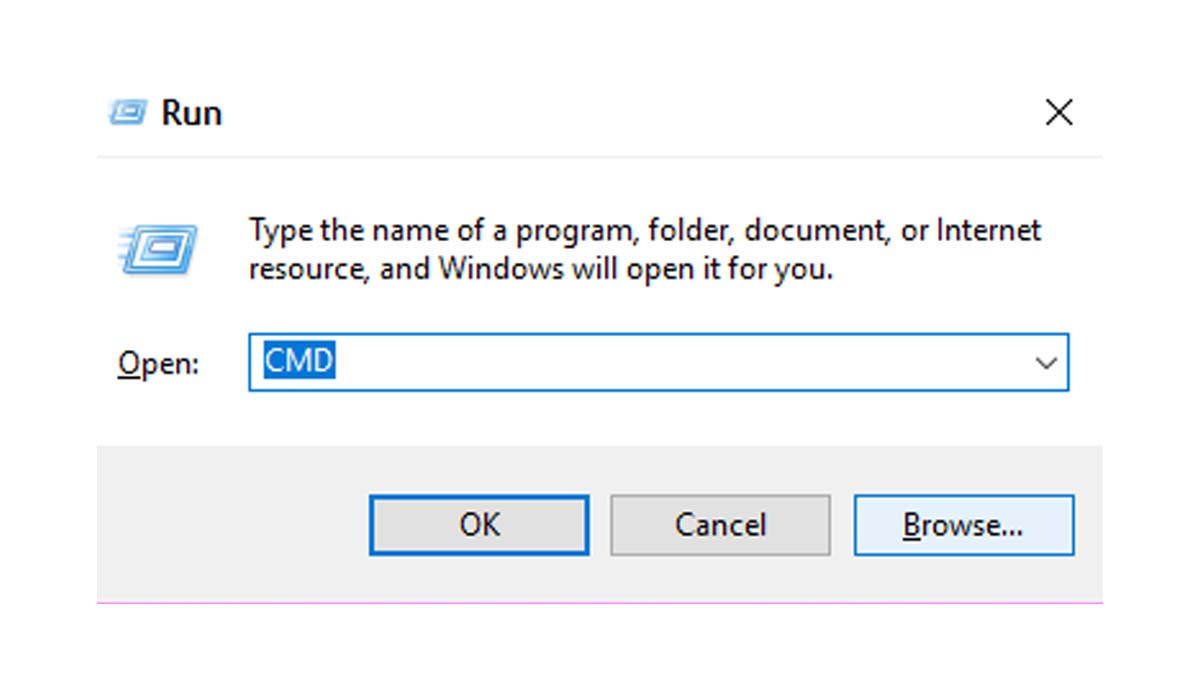
cara memperbaiki flashdisk minta format tanpa software - Selanjutnya ketik CMD.
- Jika sudah, anda bisa mengetik perintah Chdsk /f H:.
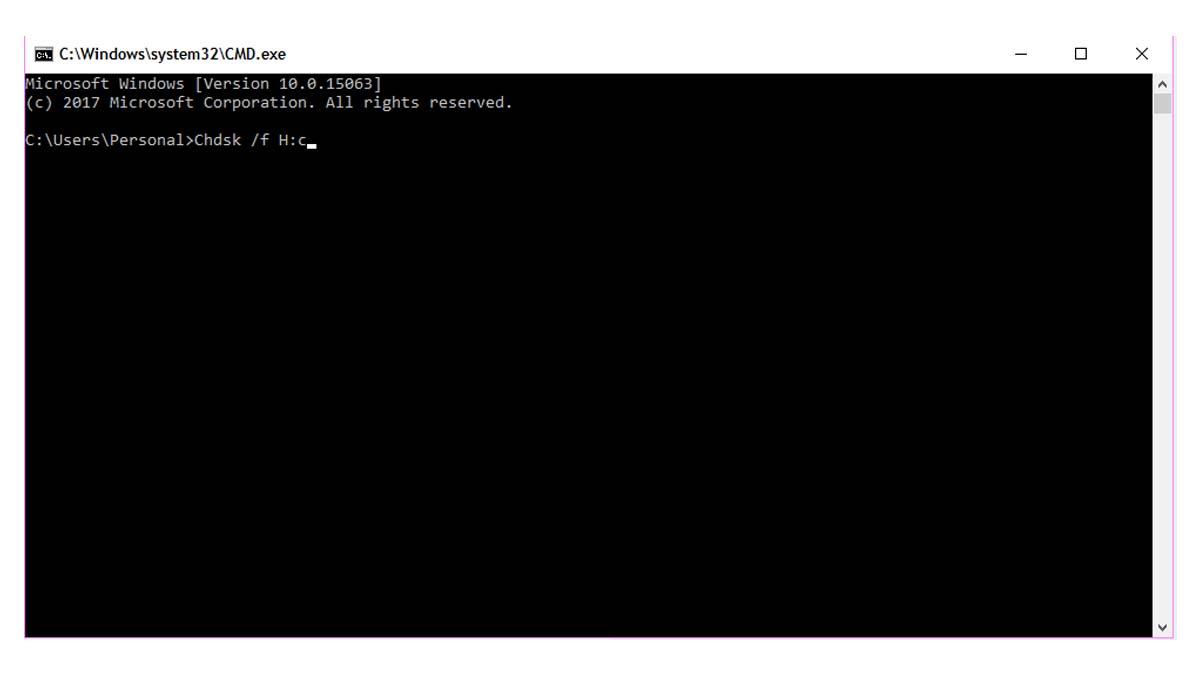
- Tunggu beberapa saat. Kecepatan tergantung dari banyaknya data yang ada di dalam flashdisk. Semakin banyak data yang disimpan maka semakin lama pula durasi waktu yang harus anda tunggu.
Bagi anda yang kurang mengerti dengan beberapa istilah di atas, berikut penjelasannya yang bisa dipahami dengan mudah.
- /F: merupakan perintah pengecekan secara mendalam hingga memperbaiki kesalahan file yang ada di dalam flashdisk.
- Chdsk: suatu perintah untuk melakukan pengecekan data atau memverifikasi data dalam flashdisk.
- H: Lokasi flashdisk.
Memperbaiki Data Tidak Terbaca pada Flasdisk
Beda masalah tentu berbeda pula cara mengatasinya, untuk mengatasi flashdisk yang tidak terbaca, anda bisa melakukan beberapa langkah di bawah ini:
- Langkah pertama adalah dengan cara mencolokkan flashdisk pada laptop atau komputer yang digunakan
- Selanjutnya masuk ke Device Manager. Pada windows 8 dan Windows 10, Anda tinggal mengetik di kolom pencarian “Device Manager”.
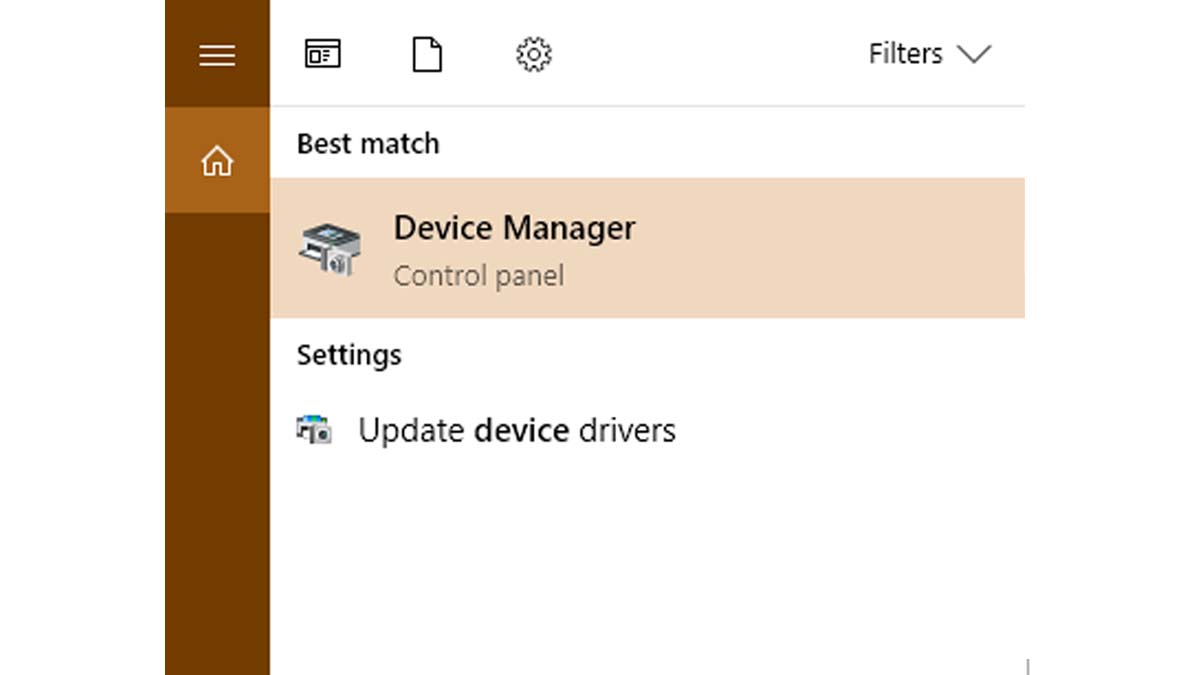
Sementara pada windows 7, anda bisa melakukan langkah-langkah berikut:
1. Klik logo Windows yang terdapat di bagian pojok bawah kiri.
2. Cari komputer lalu klik kanan mouse.
3. Klik Manage.
4. Akan muncul sebuah halaman lalu pilih Device Manager.
- Pilih Disk Driver yang terletak di bagian sebelah kanan.
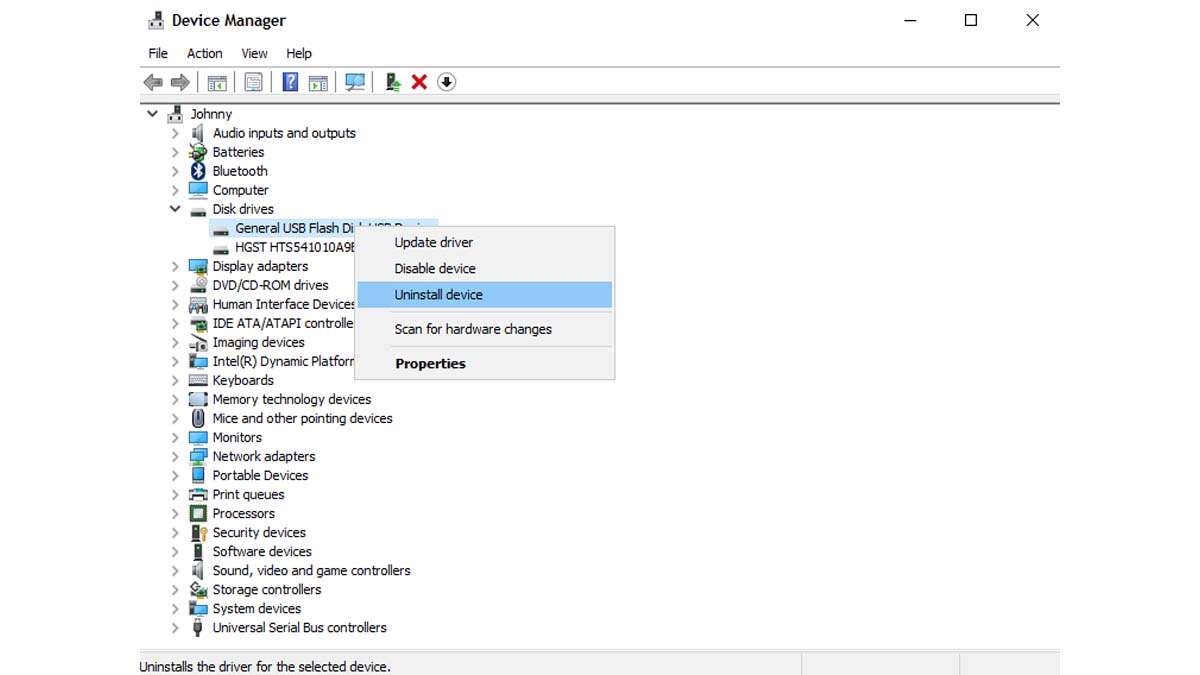
- Selanjutnya pilih flashdisk.
- Jika sudah, Anda bisa mengklik kanan lalu klik Uninstall.
- Cabut kembali flashdisk Anda dan colok lagi di laptop atau komputer.
- Tunggulah beberapa saat hingga driver flashdisk diinstal secara otomatis.
- Jika scan otomatis tidak muncul, Anda bisa masuk ke Device Manager lalu klik kanan di flash yang tidak terdeteksi.
- Selanjutnya pilih bagian atas, scan for hardware changes atau update driver software.
Penggunaan flashdisk memang sangatlah mudah. Meski demikian, flashdisk juga tidak sepenuhnya terhindar dari beberapa masalah seperti masalah di atas.
Bagi anda yang mengalaminya, jangan khawatir. Anda hanya perlu melakukan langkah-langkah di atas sebagai solusi atas masalah atau gangguan flashdisk yang terjadi. Bila masih menemukan masalah lain, bisa tulis di kolom komentar.

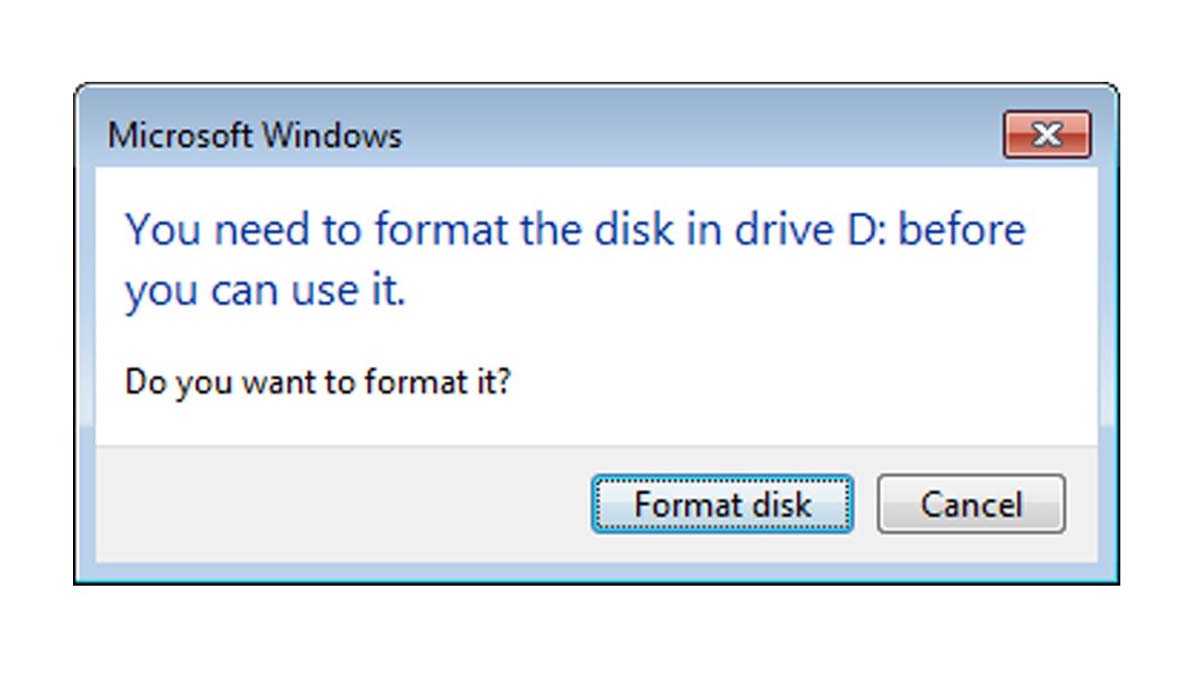




Kalau perintah chkdsk tidak terbaca dan muncul “chkdsk ia not available for RAW Drive” bagaimana?